您可以直接在 Mac 版 Outlook中預覽郵件附件,而不必在另一個應用程式中開啟每一個附件。 附件預覽適用於許多檔案類型,例如 Microsoft Office 文件、相片和 PDF 檔案。 您可以看到多頁文件的每一頁,同時也可以利用投影片放映方式,檢視一組相片附件。
-
開啟郵件,或在 [讀取窗格] 中檢視它。
-
在附件清單旁,按一下 [預覽]
![[預覽] 按鈕](https://support.content.office.net/zh-tw/media/761b8978-593e-4693-adf4-e89945b8442b.png)
![[預覽全部] 按鈕](https://support.content.office.net/zh-tw/media/161a8ab2-2ef8-4b3a-9b76-fb4996829eaa.png)
第一個附件便會顯示在預覽視窗中。
-
使用預覽視窗頂端的控件來檢視附件。 選項包括以全螢幕開啟預覽視窗、跳到下一個附件、檢視所有附加的檔,以及開啟檔。
-
如需更多選項,請在視窗頂端按一下 [在預覽中開啟],並使用新預覽視窗頂端的控制項與附件互動。
附註:
-
若只要在有多個附件的郵件中預覽一個附件,請選取附件,然後按空格鍵或單擊向下箭號,然後選擇 [預覽]、[開啟]、[另存新檔],或 [移除]。
-
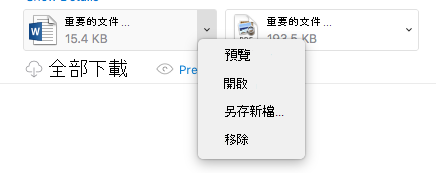
-










